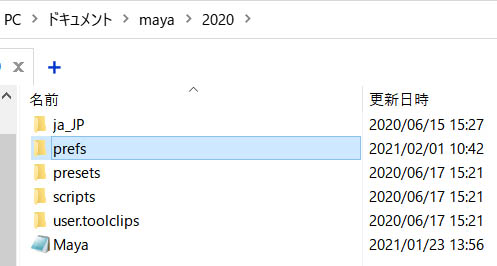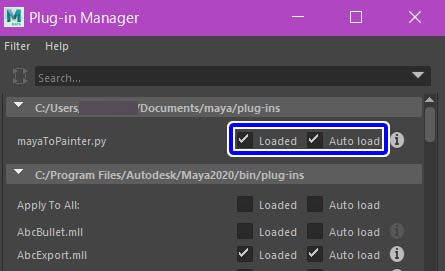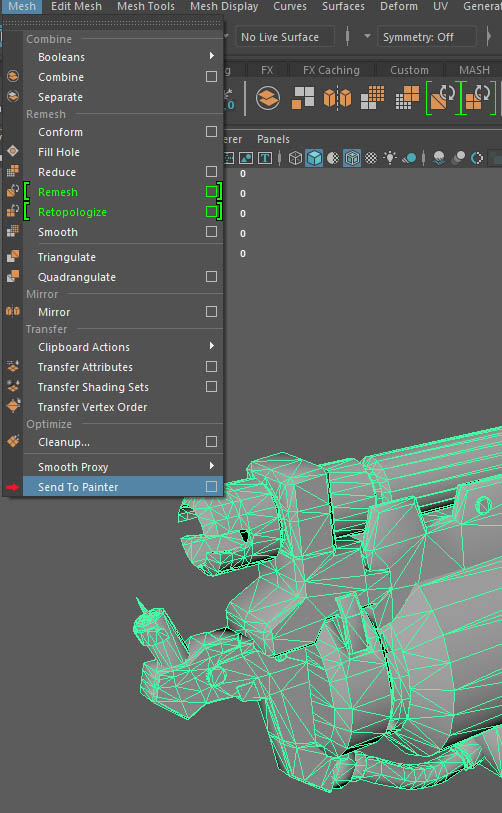テクスチャをペイントする際にはCGソフトなどでモデルを作成して、FBXやOBJなどの形式で書き出してからSubstancePainterにインポートすることが大半ですよね。
特にモデリングにMAYAを使っている方は非常に多いかと思いますが、モデルの書き出しなど以外に面倒だったりするんですよね。
そこで色々と探してみた結果、MAYAからSubstancePainterに直接モデルを送ることが出来る便利なプラグインを見つけたので紹介したいと思います。
MAYAユーザーでテクスチャ制作にSubstancePainterを使っている方にオススメです。
MAYAからSubstancePainterにエクスポート出来る便利なプラグイン
今回紹介するプラグインはSubstanceShareで配布されている「MAYA To Painter」というプラグインです。
▼Maya To Painter
このプラグインを使用すると、MAYAで開いているモデルをFBX書き出ししなくてもSubstancePainterに書き出すことができます。
また自動でベイクしてくれる機能も用意されているので。FBXで書き出し▶︎SubstancePainterにインポート▶︎ベイクといった一連の流れを短縮することができるので、作業時間の短縮に一役買ってくれます。
Maya To Painterの使い方
それでは簡単に「Maya To Painter」をダウンロードしてから使えるようになるまでの流れを紹介します。
英語がわかる方は内包されているテキストに書かれている使用方法を確認する方が確実かと思います。
まずはSubstanceShareからデータをダウンロードして展開しておきましょう。
step
1maya To Painter.pyをプラグインフォルダに移動
展開したデータのMayaToPainter_v1.0.1▶︎Content内にある「maya To Painter.py」データをコピーします。
PC▶︎ドキュメント▶︎maya▶︎plug-insに貼り付けます。
Pluginフォルダが無い場合は作成してから貼り付けます。
step
2scriptsフォルダをmayaに移動
MayaToPainter_v1.0.1▶︎Content内にある「scriptsフォルダ」をコピーします。
PC▶︎ドキュメント▶︎maya▶︎scriptsフォルダに貼り付けます。
step
3prefsを使用するMayaのバージョン内に移動
MayaToPainter_v1.0.1▶︎Content内の「prefsフォルダ」をコピーします。
PC▶︎ドキュメント▶︎maya▶︎使用したいMayaのバージョンのフォルダ内に貼り付けます。
step
4maya−to−painterをSubstancePainter内に移動
MayaToPainter_v1.0.1▶︎Content内にある「maya−to−painterフォルダ」をコピーします。
PC▶︎ドキュメント▶︎Allegorithmic▶︎Substance Painter▶︎pluginsフォルダ内に貼り付けます。
MAYAからモデルをSubstancePainterに書き出せるように設定
準備が整ったらMAYAを起動して、SubstancePainterで書き出したいモデルデータなども開いておきます。
プラグインをリロード
MAYAでWindows▶︎Settings/Preferences▶︎Plug-in Managerを開きます。
「mayaToPainter.py」欄のLoadedとAuto loadにチェックを入れておきましょう。
これでプラグインが読み込まれます。
Meshウィンドウの一番下に「Send To Painter」という項目が表示されるようになり、MAYAからSubstancePainterにモデルをエクスポートできます。
実際に書き出してみる
MAYAで書き出したいモデルを選択した状態で、Mesh▶︎Send To Painterの□アイコンをクリックします。
書き出しの設定画面が開くので、書き出したいパスを設定したら準備は完了です。
ベイクも一緒にしておきたい場合は「Auto Bake」にもチェックを入れておきましょう。
問題なければ「Send To Painter」ボタンをクリックします。
SubstancePainterが起動して書き出しが完了
SubstancePainterが自動的に起動し、この様にベイクされた状態で作成されたプロジェクトが開かれるようになります。
いちいちFBXで書き出してからインポートする手間が省けるので非常に効率的ですね。
ハイポリゴンのモデルでローポリゴンにベイクをしつつSubstancePainterで書き出すといったことも出来るようです。
Maya To Painterで書き出し作業を短縮
今回はMayaから直接SubstancePainterにデータを書き出せるPluginである「Maya To Painter」を紹介しました。
FBXやOBJを作成する手間が省けて非常に便利なので、テクスチャペイント時の時間短縮や効率アップに是非活用してみてください。
▼以下からダウンロードできます
▼動画で使用方法を解説してくれています
▼Substance Painter初心者の方にオススメの教本
▼キャラクターのテクスチャペイントの参考になりそうな本(バージョンは古め)